Vaikka tämä muutos on ollut tehokas ja jännittävä, se on tuonut mukanaan myös valtavia haitallisia vaikutuksia, joista yksi sisältää kasvavan kyberturvallisuusuhan. Internetin käyttö on johtanut siihen, että tietomme ovat yhä haavoittuvampia, vakavat turvallisuusrikkomukset ovat yleistyneet ja monet yritykset ovat joutuneet kyberhyökkäysten uhreiksi.
Näin ollen varjoidemme takana olevan valtavan uhan vuoksi on entistä tärkeämpää ottaa käyttöön vahvat turvallisuusprotokollat, jotka auttavat tietojemme suojaamisessa, kuten tietojen salaus. Siksi tarkastelemme tänään eri tapoja, miten tiedostot voidaan salata Linuxissa.
Mikä on salaus?
Salaus on tietojen koodaaminen siten, että vain valtuutetut voivat lukea ne. Se tekee tämän sekoittamalla luettavat tiedot koodin muotoiseen muotoon, joka voidaan purkaa vain salauksen avaimella. Tämä antaa käyttäjälle mahdollisuuden suojata tietonsa ja suojata tietonsa myös siinä tapauksessa, että laite katoaa tai varastetaan.
Katsotaanpa joitain suosituimpia salaustekniikoita, jotka ovat tällä hetkellä saatavilla Linuxissa.
1. Arkistopäällikkö
Alkeellisin tapa salata tiedostosi Linuxissa on käyttää yleistä Archive Manager -ohjelmaa, joka on jo esiasennettu Linux-järjestelmiin. Ensinnäkin, siirry kansioon tai tiedostoihin, jotka haluat salata. Seuraava oikealla painikkeella kansiossa tai tiedostossa ja napsauta sitten puristaa.
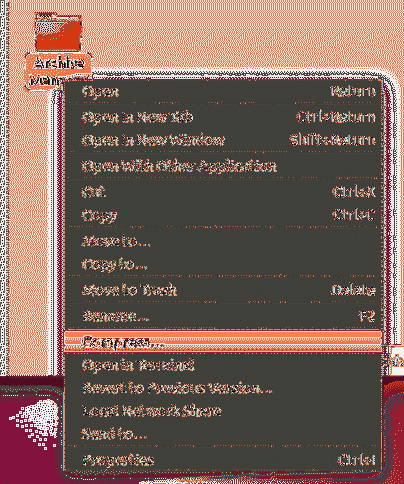
Valitse seuraavaksi yksinkertaisesti .postinumero laajennus ja napsauta Luoda.
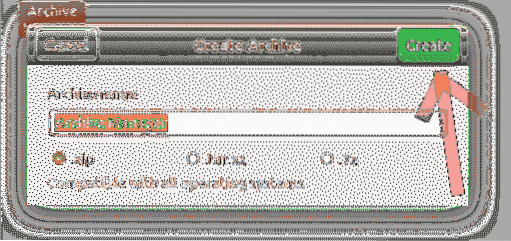
Sen jälkeen avaa zip-tiedosto ja napsauta hampurilainen-kuvake zip-tiedoston oikeassa yläkulmassa.
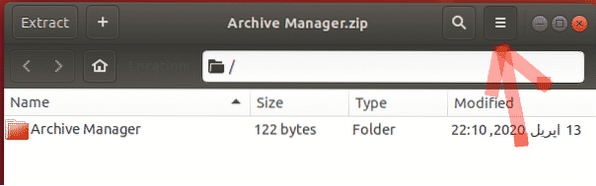
Valitse sieltä salasanavaihtoehto avattavasta valikosta ja määritä salasanasi.
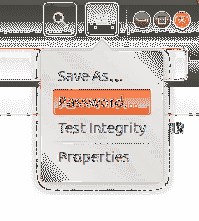
Napsauta vain Tallentaa ja tiedostosi salataan salasanalla (katso alla oleva kuva).
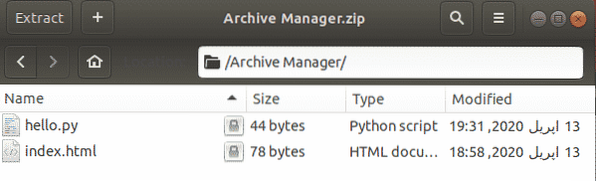
Nyt kun yrität purkaa tiedostoa, se pyytää aiemmin määrittämäsi salasanan.
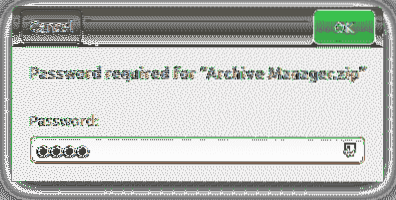
2. GnuPG
Toinen tapa salata tiedostoja Ubuntussa on käyttää lyhyeksi GnuPG: tä tai GPG: tä, joka on ohjelmisto, jonka avulla käyttäjät voivat helposti salata tietonsa ja jopa allekirjoittaa ne komentorivillä.
a) GPG: n asennus
GPG on esiasennettu useimpien Linux-jakelujen kanssa. Jos kuitenkin käyttäjällä on hallussaan järjestelmä ilman GPG: n asentamista, käyttäjän on avattava komentorivi joko Ubuntu Dashin tai Ctrl + Alt + T pikakuvake ja kirjoita seuraava komento:
$ sudo apt asenna gnupg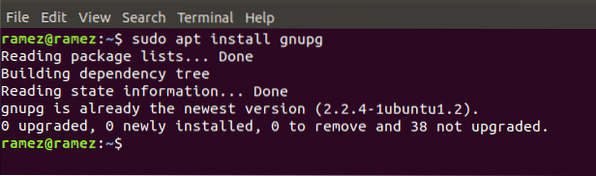
On huomattava, että yllä annettu komento koskee vain Debian-pohjaisia Linux-järjestelmiä, kuten Ubuntu. Jos käyttäjällä on Red Hat Linux -järjestelmä, kuten Fedora, käyttäjän on annettava seuraava komento komentoriville:
$ yum asenna gnupgb) GPG: n käyttäminen tiedostojen salaamiseen
Salaa nyt tiedostot GPG: llä siirtymällä ensin kansioon, jonka haluat salata, ja avaamalla pääte. Aloita prosessi kirjoittamalla päätelaitteeseen seuraava komento:
$ gpg -c tiedostonimiTässä tiedostonimi viittaa sen tiedoston nimeen, jota yrität salata.
Kun syötät tämän komennon päätelaitteeseen, sinulle näytetään kehote, jossa sinua pyydetään antamaan salaussalasanasi. Kehote pyytää sinua uudelleen syöttämään salasanasi vahvistusta varten. Nyt kun kirjaudut kansioon, näet tiedostonimen.sen sisällä on gpg-tiedosto. Voit tarkastella tätä komentorivillä suorittamalla seuraavan komennon:
$ ls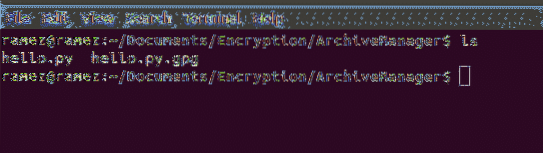
Parempi tapa salata tiedostoja GPG: ssä on käyttää yksityistä avainta. Tätä varten meidän on ensin luotava yksityinen avain. Tämä voidaan tehdä suorittamalla seuraava komento:
$ gpg --gen-keyTämä sitten kysyy sinulta Nimi ja sähköpostiosoite ja sitten kysyisitkö haluatko Okei kaiken vai Lopeta. Paina O jos haluat jatkaa. Nyt näyttöön tulee kehote, jossa pyydetään antamaan avaimen salasana.
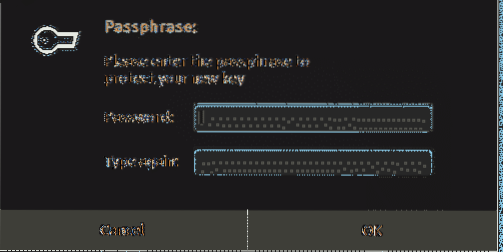
Kun se on luonut avaimen, voit käyttää sitä salaamaan tiedostosi seuraavalla komennolla:
$ gpg -e -r 'avainsana' tiedostonimiAvainsanan on oltava joko nimesi tai käyttämäsi sähköpostiosoite. Tiedostojen salauksen purkamiseksi sinun tarvitsee vain kirjoittaa seuraava komento:
$ gpg -d tiedostonimi.gpg> newfilenameSinua pyydetään antamaan aiemmin määrittämäsi salasana, ja kun se on valmis, sinulla on purettu tiedosto kansiossasi.
Alla oleva esimerkki salauksen purkuprosessista.

3. Nautilus
Nautilus olisi parempi vaihtoehto käyttäjille kuin GPG: lle niille käyttäjille, joilla on mukavampaa käyttää graafista käyttöliittymää kuin komentoriviä. Se on myös ohjelmisto, jota voidaan käyttää tietojen salaamiseen ja salauksen purkamiseen.
a) Nautiluksen asentaminen
Ensinnäkin meidän on asennettava Nautilus, joka voidaan tehdä suorittamalla seuraava komento:
$ sudo apt-get install seahorse-nautilus -yKun olet asentanut Nautilus, käynnistä Nautilus uudelleen suorittamalla seuraava komento:
$ nautilus -qb) Nautiluksen käyttäminen tiedostojen salaamiseen
Siirry nyt kansioon, jossa salattavat tiedostot ovat. Seuraava oikealla painikkeella kansiossa tai tiedostossa ja napsauta sitten Salaa.
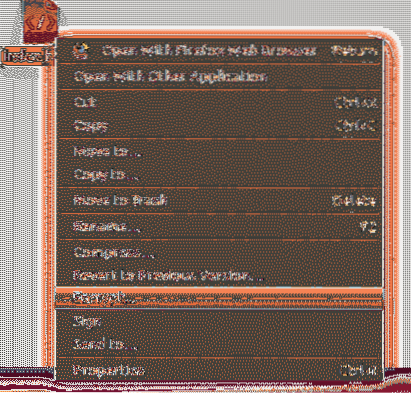
Nyt meillä on kaksi vaihtoehtoa valita - joko valitse parafraasi joka valitsee sinun syöttää salasanan ja käyttää sitä sitten salaamaan tiedostosi tai valitse avain jonka olet jo luonut etukäteen tiedostosi salaamiseksi (Valitse vastaanottajien joukko -vaihtoehto).
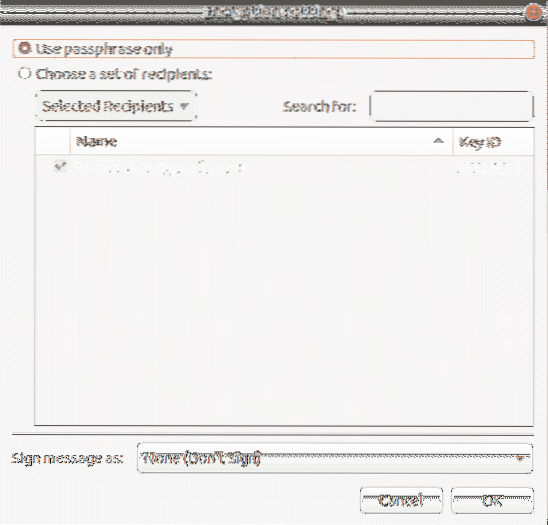
Lopuksi voit purkaa tiedoston salauksen hiiren kakkospainikkeella pgp-salatussa tiedostossa ja napsauta sitten Avaa Decrypt File.
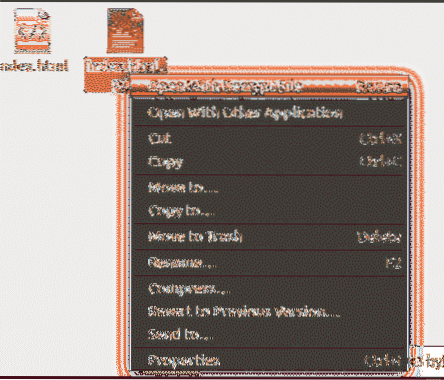
Sitten se pyytää sinua syöttämään salasana joka syötettäessä ja napsauttamalla OK antaa salatun tiedoston.
Paras tapa salata tiedostoja Linuxissa
Tietosuojakysymysten ja kyberhyökkäysten kasvaessa on tullut tärkeäksi aloittaa myös tietojesi suojaaminen ja työasemien suojaaminen turvaprotokollien avulla. Salaus on yksi tapa suojata ja suojata tietosi. Tietojen salaamiseen käytettävissä olevista lukuisista vaihtoehdoista GPG toimii yhtenä suosituimmista komentorivipohjaisista ohjelmistoista, ja Nautilus sekä Ubuntussa jo läsnä oleva arkistonhallinta ovat myös hyviä vaihtoehtoja. Jos käyttäjien on lisättävä ylimääräinen suojaus tietokoneisiinsa, salaus olisi tehokas ja helppo valinta toteuttaa.
 Phenquestions
Phenquestions


